
上网时常遇到这样的网页:页面上只显示一张图片,当光标移动到图片上时,就会显示一个隐藏的AP元素,而光标从图片上移开时,AP元素又被隐藏起来。这是比较常用的处理技巧,会非常节约版面空间。例如:当光标移动到图8-13所示图片上时,隐藏的AP元素显示,如图8-14所示。光标离开图片时AP元素内容隐藏。
实现此例的操作步骤如下:
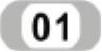 启动Dreamweaver CS6,新建一个HTML文档,并设置其背景图像。新建一个CSS规则,设置选择器类型为“类”,选择器名称为“.bgstyle”。单击“确定”按钮打开规则定义对话框,选择“背景”分类,设置背景不平铺,背景位置(X)为“right”,背景位置(Y)为“bottom”。单击“确定”按钮关闭对话框。在“文档”窗口选中<body>标签,单击鼠标右键,在弹出的下拉菜单中选择“设置类”|“bgstyle”。
启动Dreamweaver CS6,新建一个HTML文档,并设置其背景图像。新建一个CSS规则,设置选择器类型为“类”,选择器名称为“.bgstyle”。单击“确定”按钮打开规则定义对话框,选择“背景”分类,设置背景不平铺,背景位置(X)为“right”,背景位置(Y)为“bottom”。单击“确定”按钮关闭对话框。在“文档”窗口选中<body>标签,单击鼠标右键,在弹出的下拉菜单中选择“设置类”|“bgstyle”。

图8-13 实例图片

图8-14 显示效果
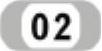 在文档窗口中插入一个一行二列的表格,表格宽度为600像素,并在属性面板中设置“对齐”方式为“居中对齐”。然后设置单元格内容水平和垂直对齐方式均为居中,在第一行第一列的单元格中插入图片。
在文档窗口中插入一个一行二列的表格,表格宽度为600像素,并在属性面板中设置“对齐”方式为“居中对齐”。然后设置单元格内容水平和垂直对齐方式均为居中,在第一行第一列的单元格中插入图片。
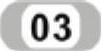 在第二列单元格中输入文本“Dreamweaver CS6DIY教程”,并新建CSS规则,设置文本居中放置,字体大小设为56,颜色设为“#F00”(红色)。
在第二列单元格中输入文本“Dreamweaver CS6DIY教程”,并新建CSS规则,设置文本居中放置,字体大小设为56,颜色设为“#F00”(红色)。
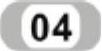 单击“插入”栏“布局”面板中的插入AP元素的图标
单击“插入”栏“布局”面板中的插入AP元素的图标 ,在文档设计视图中插入一个AP元素。调整AP元素大小及位置。这时在设计视图中的效果如图8-15所示。
,在文档设计视图中插入一个AP元素。调整AP元素大小及位置。这时在设计视图中的效果如图8-15所示。
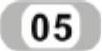 在AP元素内输入文本,然后执行“窗口”|“AP元素”命令打开AP元素管理面板,单击AP元素名称前的眼睛使之闭眼,如图8-16所示。这样,AP元素在网页打开时是不可见的。
在AP元素内输入文本,然后执行“窗口”|“AP元素”命令打开AP元素管理面板,单击AP元素名称前的眼睛使之闭眼,如图8-16所示。这样,AP元素在网页打开时是不可见的。
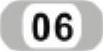 用鼠标单击图片或单击文档窗口中状态栏上HTML标识符<img>,表示选择该图片,执行“窗口”|“行为”命令,出现“行为”面板。(www.daowen.com)
用鼠标单击图片或单击文档窗口中状态栏上HTML标识符<img>,表示选择该图片,执行“窗口”|“行为”命令,出现“行为”面板。(www.daowen.com)
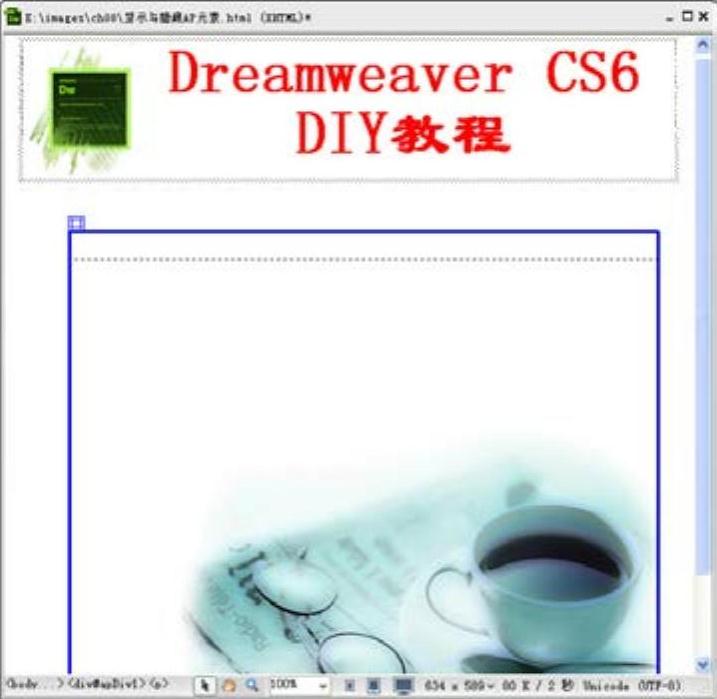
图8-15 插入AP元素
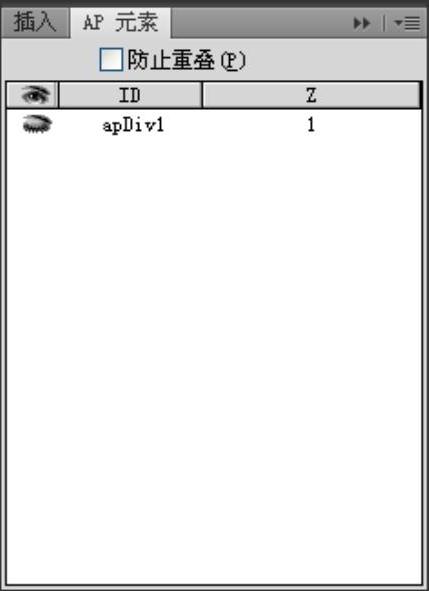
图8-16 设置apDiv为不可见
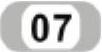 单击行为面板左边的加号(+)按钮,从弹出的下拉菜单中执行“显示-隐藏元素”命令,弹出“显示-隐藏元素”对话框如图8-17所示。
单击行为面板左边的加号(+)按钮,从弹出的下拉菜单中执行“显示-隐藏元素”命令,弹出“显示-隐藏元素”对话框如图8-17所示。
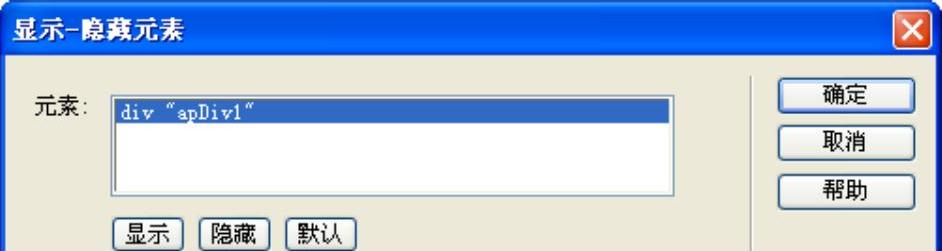
图8-17 “显示-隐藏元素”对话框
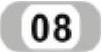 在“显示-隐藏元素”对话框中单击“显示”按钮后,单击“确定”按钮。返回文档窗口。
在“显示-隐藏元素”对话框中单击“显示”按钮后,单击“确定”按钮。返回文档窗口。
 单击事件下拉列表按钮,从弹出的事件列表菜单中选择OnMouseOver。
单击事件下拉列表按钮,从弹出的事件列表菜单中选择OnMouseOver。
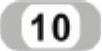 为图像添加第二个“显示-隐藏元素”行为,将元素隐藏,这时事件选为OnMouseOut。
为图像添加第二个“显示-隐藏元素”行为,将元素隐藏,这时事件选为OnMouseOut。
这只是应用AP元素的显示与隐藏属性的一个例子。其实利用AP元素的这个属性可以制作很多特殊的效果,如当用户单击某个按钮时显示一个交互表单,单击另一个按钮时隐藏这个交互表单。利用这个属性也可以制作下拉菜单,当用户把光标移动到某个项目上时或在某个项目上单击鼠标,就会显示一个下拉菜单,当用户把光标移走时,显示的下拉菜单会被隐藏起来。
免责声明:以上内容源自网络,版权归原作者所有,如有侵犯您的原创版权请告知,我们将尽快删除相关内容。





